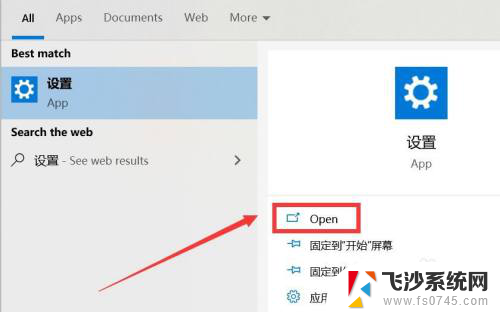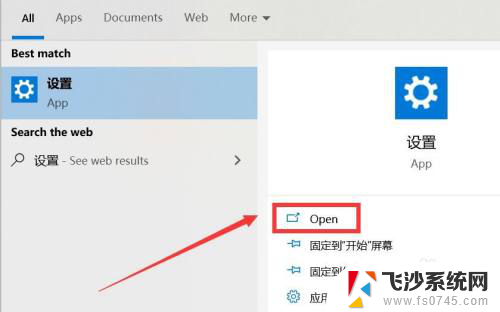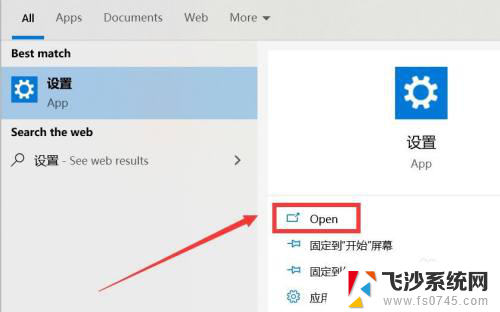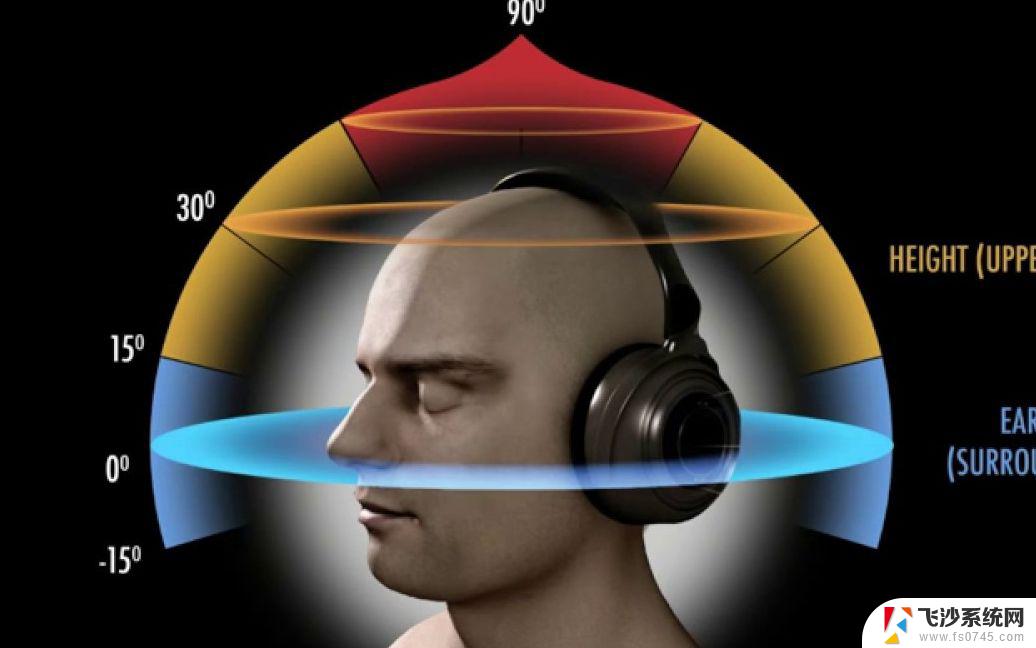笔记本蓝牙耳机麦克风 蓝牙耳机如何连接电脑测试麦克风
更新时间:2024-01-09 11:10:31作者:xtliu
蓝牙耳机作为一种便捷的音频设备,越来越受到人们的青睐,不仅可以用于手机和平板电脑等移动设备,如今也可以连接到电脑上,为用户提供更多的无线体验。其中蓝牙耳机的麦克风功能更是备受关注。如何连接蓝牙耳机到电脑并测试麦克风效果呢?本文将为您详细介绍蓝牙耳机连接电脑及麦克风测试的方法,让您轻松享受高质量的无线音频体验。
步骤如下:
1.点击“设置”按钮进入电脑设置界面。
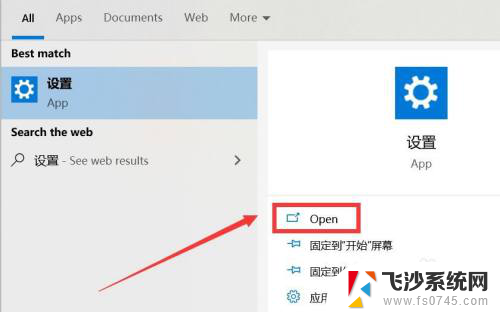
2.点击“设备”选项进入。
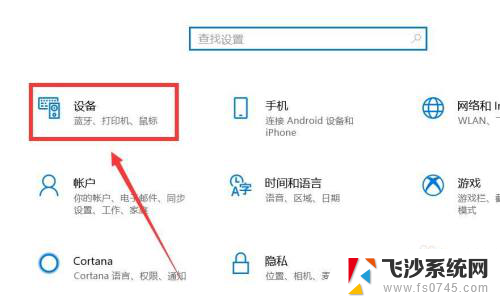
3.之后点击打开蓝牙开关按钮。
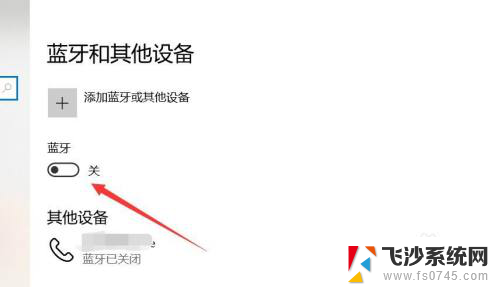
4.接着选择连接蓝牙耳机。

5.之后点击进入麦克风测试程序,点击“开始”按钮。
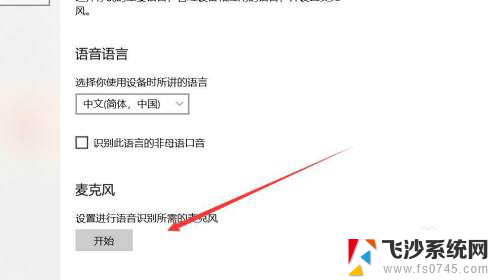
6.接着点击“预听语音”按钮进行测试。
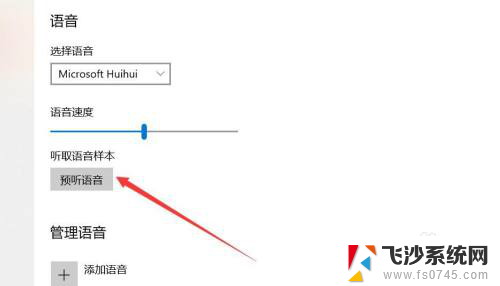
以上就是笔记本蓝牙耳机麦克风的全部内容,如果你也遇到了这种情况,可以尝试按照以上方法解决,希望这对大家有所帮助。